Maison >Problème commun >Comment résoudre le problème de désactivation du compte après la restauration du système sous Windows 7
Comment résoudre le problème de désactivation du compte après la restauration du système sous Windows 7
- WBOYWBOYWBOYWBOYWBOYWBOYWBOYWBOYWBOYWBOYWBOYWBOYWBavant
- 2023-07-13 13:21:163000parcourir
Après avoir restauré le système informatique, certains utilisateurs de Win7 allument l'ordinateur et il est indiqué que votre compte a été désactivé et que vous ne pouvez pas accéder au système. En réponse à ce problème, l'éditeur vous indiquera comment gérer le compte désactivé. lors de la restauration du système.
1. Pendant le processus de redémarrage ou de redémarrage de l'ordinateur, c'est-à-dire lorsque le logo de la marque apparaît, appuyez continuellement sur F8 pour entrer en mode sans échec et sélectionnez le mode sans échec avec la ligne de commande.
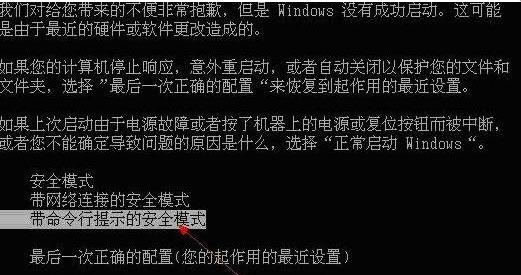
2. Ouvrez la fenêtre d'invite de commande en tant qu'administrateur, entrez et appuyez sur Entrée pour exécuter : commande compmgmt.msc.

3. Dans la fenêtre de gestion de l'ordinateur, cliquez sur Utilisateurs sous Utilisateurs et groupes locaux.
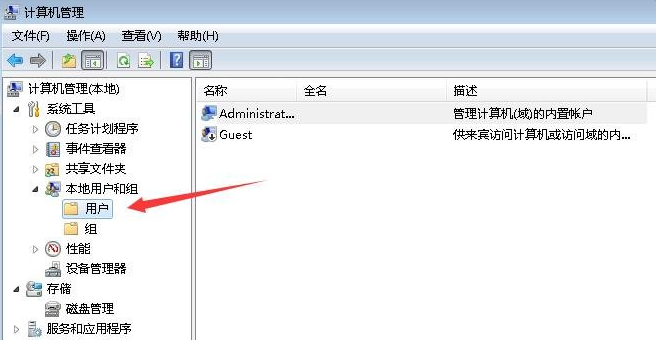
4. Recherchez le compte désactivé sur le côté droit et double-cliquez pour l'ouvrir. Dans les propriétés, décochez la case Le compte est désactivé.
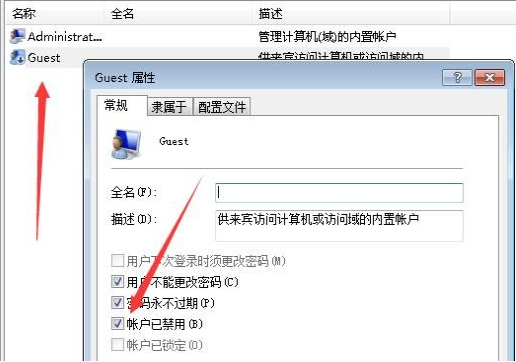
Ce qui précède est la méthode pour résoudre le problème de désactivation du compte système win7 lors de la restauration du système. Si vous rencontrez un tel problème, vous pouvez essayer la méthode ci-dessus. J'espère qu'elle sera utile à tout le monde.
Ce qui précède est le contenu détaillé de. pour plus d'informations, suivez d'autres articles connexes sur le site Web de PHP en chinois!

